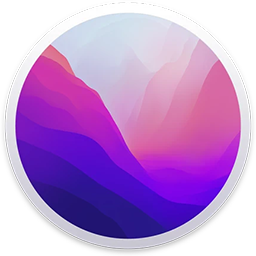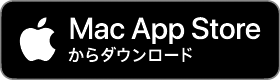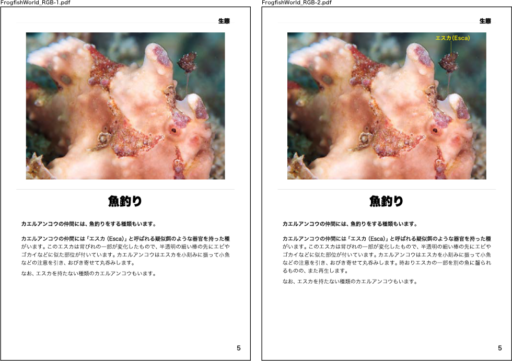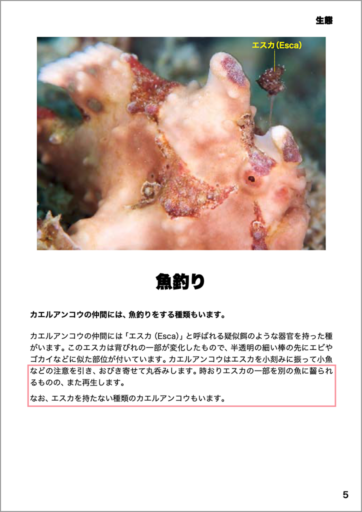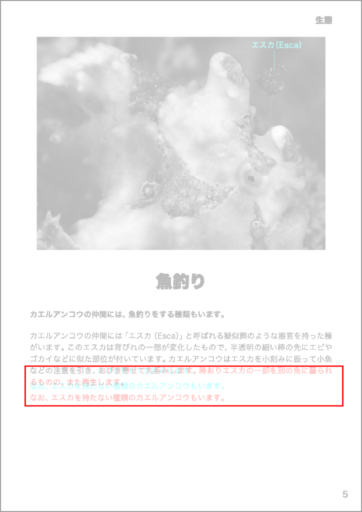AFFINITYのサイトでBLACK FRIDAYセールが開催中です。
AFFINITYではこんなクリエイティブ系アプリ(Mac or Windows or iPad)を展開しています。
- Affinity Designer ← Adobe Illustrator相当
- Affinity Photo ← Adobe Photoshop相当
- Affinity Publisher ← Adobe InDesign相当
それぞれ定価が7,000円(iPad版は2,700円)だけど、セール中は30%OFFで4,640円(iPad版は1,220円)とお得です。
実は私もこの際、Affinityの3製品を導入してAdobe CCから乗り換えてしまおうかと思っています。何しろAdobe CCは年間プランで74,976円(6,248円 x 12)かかるので。
いや、その定額内でPremiere ProやLightroomといった有名アプリやフォント類も使い放題なのだけど、自身が使うアプリは限られてて。
それに近年は制作を請け負って納める機会も少なくなったので、もう頃合いかなと。Adobe CCはサブスクなのだから一旦解約して、先々必要になったら短期に再契約すればいいし。
でも、Web用に画像を作成・加工したり、各種ドキュメントを作ることは多々あるので代替のアプリは必要。そこでAffinityは有力な候補になり得るかなと。仮に機能がAdobe CCほど充実していなくても必要十分レベルならOKです。
もちろん使い方は新たに習得しなければならないけど、実はAdobe製品もバージョンアップのたびにUI設定がリセットされたり動作が重くなるので苦労も多いのですよね。